- 2023-07-18 17:07:05
虛擬化技術的廣泛應用使得虛擬機成為了許多企業和個人的首選。VMware是一款功能強大的虛擬機軟件,它提供了一種在計算機上運行多個操作系統實例的方式。要與VMware虛擬機建立連接并進行管理,我們可以使用Xshell這個強大的終端模擬器和SSH客戶端。那么Xshell怎么連接VMware虛擬機?本文將為大家介紹下Xshell連接VMware虛擬機教程,教程僅供參考。
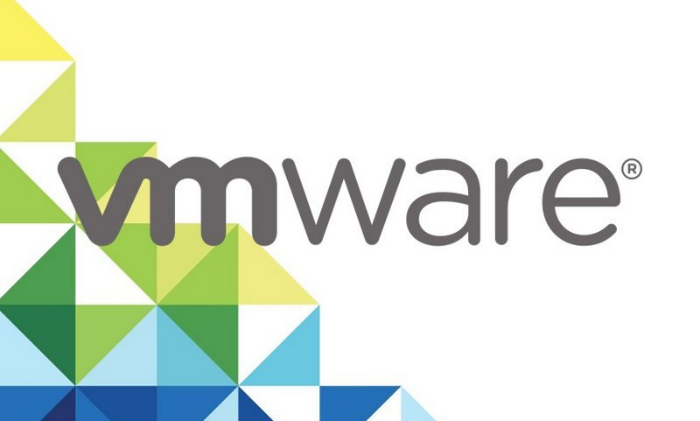
1、打開Xshell應用程序,如果你還沒有安裝Xshell,可以在其官方網站上下載并進行安裝。
2、在Xshell界面的”新建”菜單中,選擇”新建會話”。
3、在彈出的對話框中,輸入一個會話名稱,以便于識別該連接。
4、在”主機”字段中,輸入虛擬機的IP地址或主機名。如果你不確定虛擬機的IP地址,可以在VMware軟件中查看虛擬機的網絡設置。
5、在”端口”字段中,輸入SSH服務的端口號。默認情況下,SSH服務使用的端口號是22,你可以保留這個默認設置。
6、在”用戶身份驗證”部分,選擇你想要使用的身份驗證方式。通常情況下,用戶名和密碼是最常見的身份驗證方式。如果你選擇了這種方式,填寫正確的用戶名和密碼。
7、在”外觀”部分,你可以根據個人喜好自定義終端的外觀設置。
8、確認所有設置后,點擊”確定”。
現在Xshell會嘗試與VMware虛擬機建立SSH連接。如果你輸入的信息正確無誤,連接將會成功建立將看到一個新的終端會話窗口。通過這個新的終端會話窗口,可以像使用本地終端一樣對虛擬機進行操作。你可以運行命令、上傳和下載文件,甚至進行遠程管理。
需要注意的是,要成功連接到VMware虛擬機,確保虛擬機的網絡設置正確并且虛擬機處于運行狀態。另外,防火墻和網絡訪問控制列表(ACL)也可能會影響連接的建立,請確保相關設置正確。





